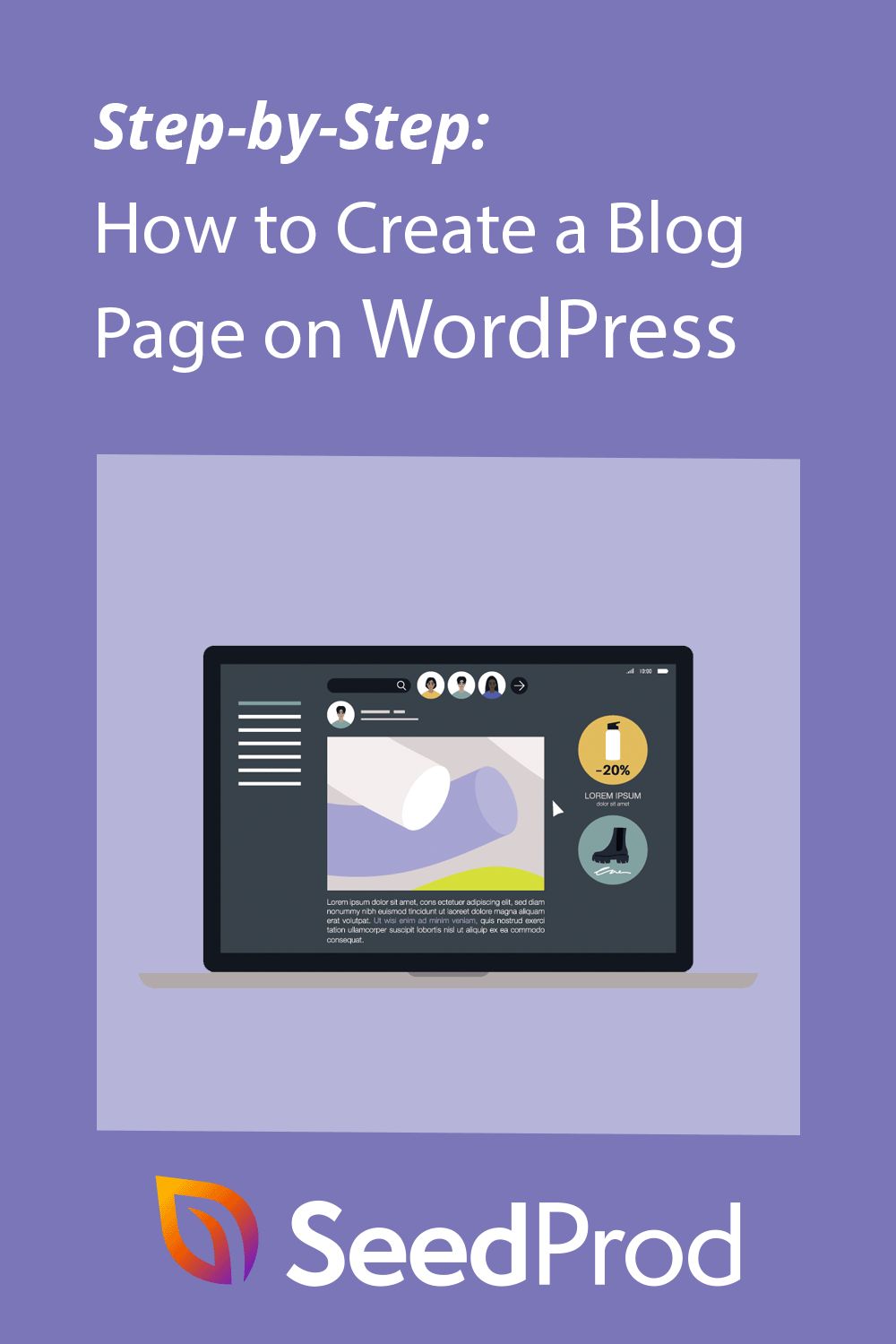Cara Membuat Halaman Blog di WordPress (2 Cara Mudah)
Diterbitkan: 2022-05-23Ingin tahu cara membuat halaman blog di WordPress?
Membuat halaman terpisah untuk blog Anda memudahkan pengunjung menemukan postingan terbaru Anda. Namun, jika Anda tidak terbiasa dengan halaman blog, Anda mungkin kesulitan untuk menyiapkannya.
Artikel ini akan memecahkan masalah itu. Kami akan menunjukkan cara membuat halaman terpisah untuk posting blog di WordPress langkah demi langkah.
Apa Itu Halaman Blog WordPress?
Halaman blog WordPress adalah satu halaman di situs WordPress Anda yang menampilkan daftar posting terbaru Anda. Tidak seperti halaman beranda Anda, yang memiliki banyak informasi berbeda, halaman blog berfokus pada menampilkan posting Anda.
Halaman posting blog biasanya menyertakan elemen desain web berikut:
- Menu navigasi
- daftar posting blog
- catatan kaki
Dalam beberapa kasus, halaman blog juga akan menyertakan bilah sisi untuk menampilkan informasi seperti ikon profil media sosial Anda, kategori posting, formulir berlangganan buletin, dan banyak lagi.
Mengapa Membuat Halaman Blog di WordPress?
Anda mungkin berpikir, “Mengapa saya perlu membuat halaman blog terpisah?” Jawabannya sederhana.
Secara default, WordPress menampilkan posting terbaru Anda di halaman depan situs Anda.
Ini adalah solusi yang sangat baik untuk blogger, tetapi Anda mungkin menginginkan sesuatu yang lebih menarik jika Anda menjalankan situs bisnis kecil. Misalnya, Anda mungkin memerlukan halaman beranda yang mendidik pengunjung tentang bisnis Anda, produk, detail kontak, dan cara melakukan pembelian.
Anda masih dapat menjalankan blog yang sukses untuk bisnis Anda, tetapi Anda harus memindahkan posting blog Anda ke halaman terpisah agar beranda Anda tetap menarik.
Kami akan menunjukkan kepada Anda 2 cara mudah untuk menambahkan halaman blog ke situs WordPress Anda di postingan ini. Metode pertama adalah yang paling sederhana dan menawarkan opsi penyesuaian paling banyak, sedangkan yang kedua menggunakan pengaturan halaman WordPress bawaan.
- Metode 1: Membuat Halaman Blog dengan Plugin Pembuat Halaman
- Metode 2: Membuat Halaman Blog Terpisah tanpa Plugin
Cara Membuat Halaman Blog Khusus dengan Pembuat Halaman
Metode pertama akan menunjukkan cara membuat halaman kustom untuk posting blog dengan plugin pembuat tema SeedProd.
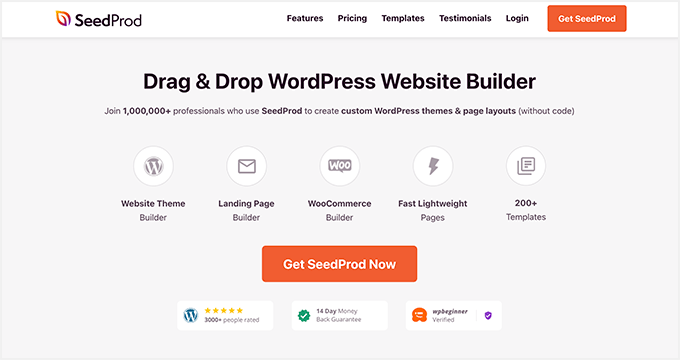
SeedProd adalah pembuat situs web terbaik untuk WordPress. Pembuat halaman seret dan lepas memungkinkan Anda membuat halaman arahan dan tata letak situs web yang fleksibel tanpa kode.
SeedProd juga menyertakan perancang tema untuk menyesuaikan halaman blog, bilah sisi, dan lainnya. Akibatnya, Anda dapat membuat halaman terpisah untuk posting blog dan menyesuaikannya dengan merek Anda tanpa menyewa pengembang.
Berikut cara membuat halaman blog di WordPress dengan SeedProd.
Langkah 1. Instal Plugin Pembuat Situs Web SeedProd
Pertama, instal dan aktifkan plugin SeedProd.
Catatan: Anda memerlukan paket SeedProd Pro atau Elite untuk menggunakan pembuat tema.
Jika Anda memerlukan bantuan, lihat panduan ini tentang cara menginstal plugin WordPress.
Setelah mengaktifkan plugin, buka SeedProd »Pengaturan dari dashboard WordPress Anda dan masukkan kunci lisensi plugin Anda. Anda dapat menemukan kunci Anda di bawah informasi akun Anda di situs web SeedProd.
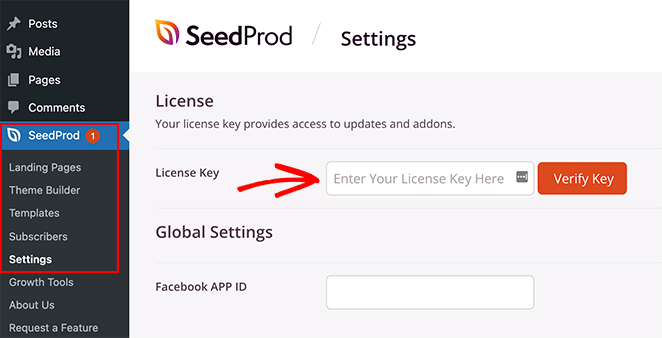
Klik tombol Verifikasi Kunci untuk mengonfirmasi lisensi Anda. Anda kemudian dapat melanjutkan untuk membuat tema WordPress kustom.
Langkah 2. Pilih Template Tema WordPress
Langkah ini mungkin terdengar rumit, tetapi lebih sederhana dari yang Anda kira.
Pertama, buka SeedProd »Pembuat Tema dan klik tombol Tema . Anda dapat memilih tema untuk digunakan sebagai titik awal pada layar berikut.
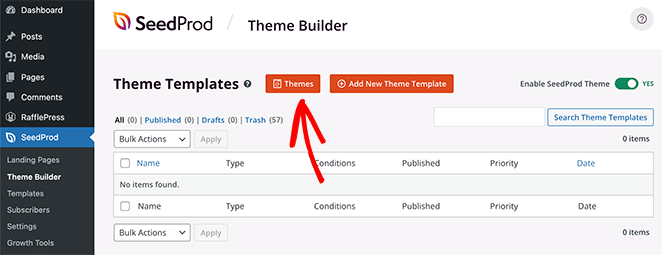
Nantinya, ketika Anda mengaktifkan tema, itu akan menggantikan tema WordPress Anda yang ada dengan desain baru.
Ada banyak tema yang dirancang secara profesional untuk berbagai jenis situs web. Misalnya, Anda dapat membuat 'Portofolio Pribadi', 'Toko Pizza', atau bahkan 'Toko Pakaian Olahraga'.
Temukan tema yang sesuai dengan kebutuhan Anda, lalu arahkan kursor ke atasnya dan klik ikon tanda centang untuk menambahkannya ke situs Anda.
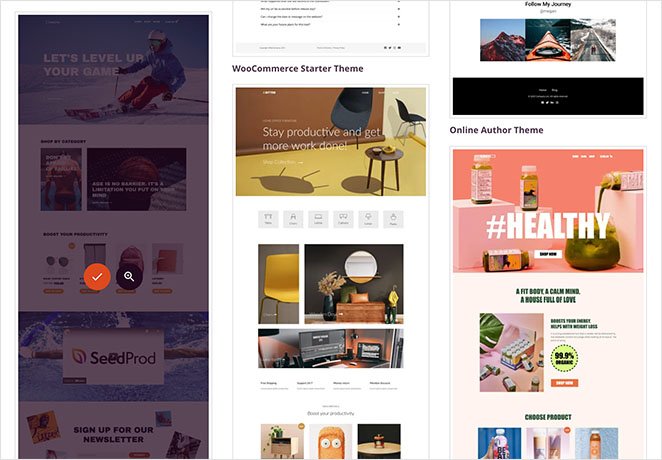
Setelah memilih tema, SeedProd akan menghasilkan template tema, termasuk satu untuk indeks blog Anda dan satu lagi untuk halaman beranda Anda. Setiap halaman diatur secara otomatis dengan tata letak yang menarik dan konten placeholder yang siap untuk Anda sesuaikan.
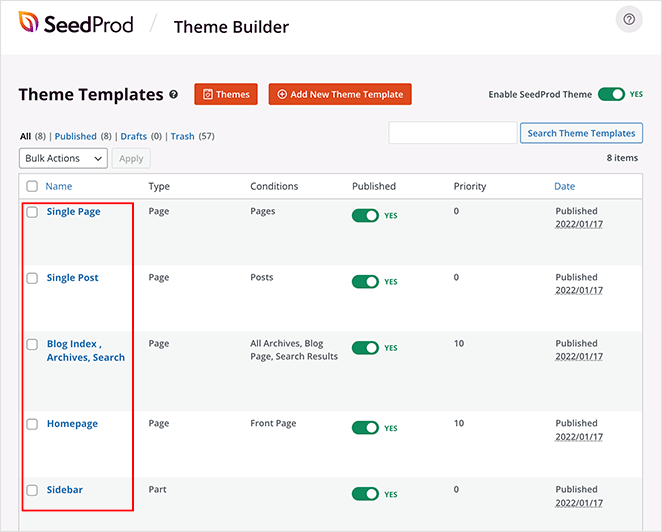
Kami akan menunjukkan cara menyesuaikan halaman blog dan halaman rumah Anda dalam panduan ini.
Langkah 3. Sesuaikan Halaman Beranda Anda
Setelah membuat template tema WordPress, Anda dapat mengeditnya dengan pembuat tema SeedProd. Mari kita mulai dengan template Beranda Anda.
Arahkan mouse Anda ke template Beranda dan klik tautan 'Edit Desain' untuk memulai.
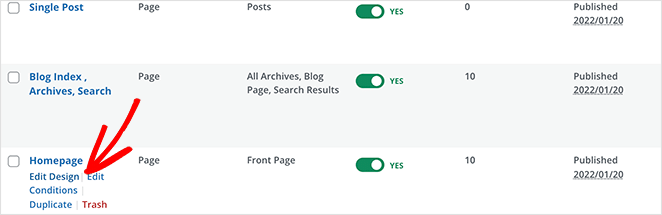
Melakukannya akan meluncurkan file template di pembuat tema SeedProd. Pembuat drag-and-drop akan menampilkan pratinjau langsung di sebelah kanan dan blok dan bagian di sebelah kiri.
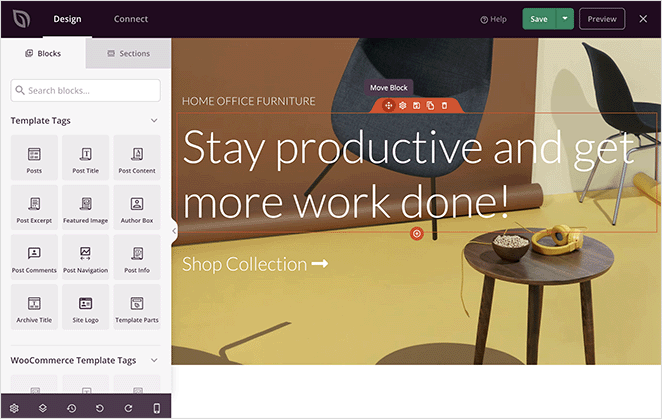
Blok dan bagian adalah elemen yang membentuk desain halaman Anda. Anda dapat menyesuaikan blok apa pun dengan mengkliknya, menyeretnya ke mana saja dengan mouse Anda, dan menambahkan blok baru dari panel sebelah kiri.
Kami telah menulis panduan lengkap tentang cara mengedit beranda WordPress Anda. Cukup buka Metode #1 dan ikuti instruksi pembuat tema.
Langkah 4. Sesuaikan Halaman Blog Anda
Pembuat tema SeedProd juga menawarkan banyak cara untuk menyesuaikan halaman blog Anda. Klik link 'Edit Desain' pada file template Halaman Blog untuk memulai.
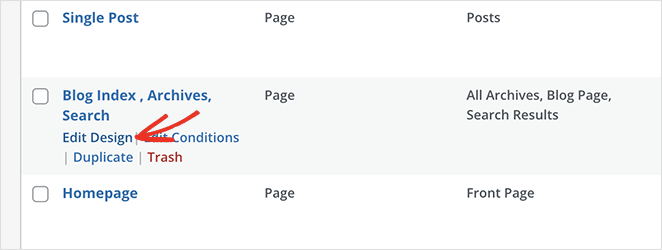
Anda akan melihat tata letak pembuat halaman yang sama seperti sebelumnya di layar berikutnya. Anda kemudian dapat menyesuaikan halaman blog Anda dengan cara yang sama seperti yang Anda lakukan dengan halaman rumah Anda.

Misalnya, Anda dapat mengklik judul untuk mengubah judul, ukuran font, perataan, dan lainnya. Setelah itu, Anda dapat mengklik ikon Blok untuk kembali ke panel blok.
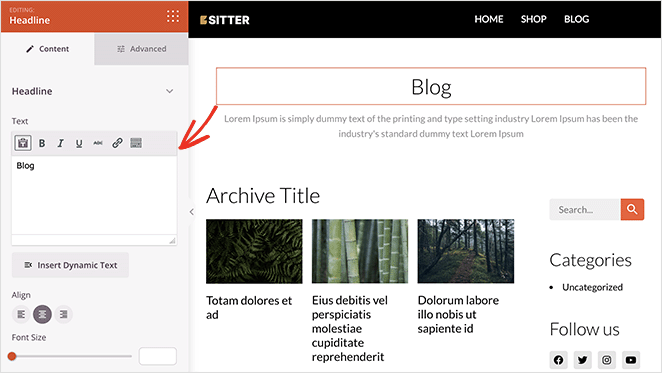
SeedProd menawarkan beberapa blok yang dapat Anda gunakan di halaman blog Anda. Yang paling penting adalah blok Posts yang menampilkan daftar posting blog terbaru.
Blok Posts akan berada di template indeks blog Anda secara otomatis. Postingan berada dalam tata letak kisi 3 kolom di template yang kami gunakan.
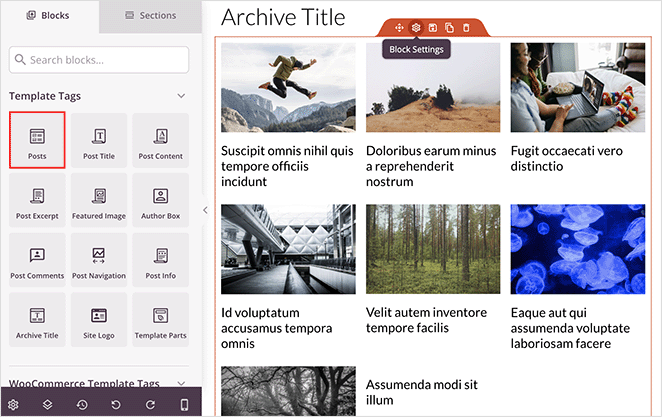
Anda dapat mengubah tata letak blok Postingan dengan mudah dengan mengkliknya dan memilih pengaturan yang berbeda di panel sebelah kiri. Misalnya, Anda dapat mengubah kolom menjadi 1 dan mengaktifkan sakelar kutipan.
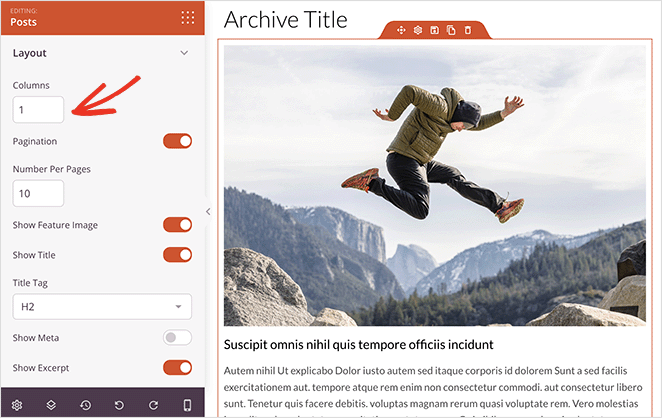
Saat Anda menelusuri pengaturan blokir, Anda akan melihat sakelar lain untuk ditampilkan atau disembunyikan:
- Gambar unggulan
- Baca lebih banyak teks
- paginasi
- informasi meta
Pengaturan ini memungkinkan Anda untuk menampilkan posting blog Anda yang paling sesuai dengan audiens target Anda.
Misalnya, Anda dapat memilih untuk hanya menampilkan posting dari kategori, tag, atau jenis posting khusus tertentu. Anda juga dapat memfilter postingan menurut penulis, tanggal, waktu, dan lainnya.
Jika Anda puas dengan tampilan halaman blog Anda, klik tombol Simpan berwarna hijau di pojok kanan atas. Kemudian Anda dapat mengklik ikon 'X' untuk kembali ke template tema Anda dan melanjutkan menyesuaikan sisa tema WordPress Anda.
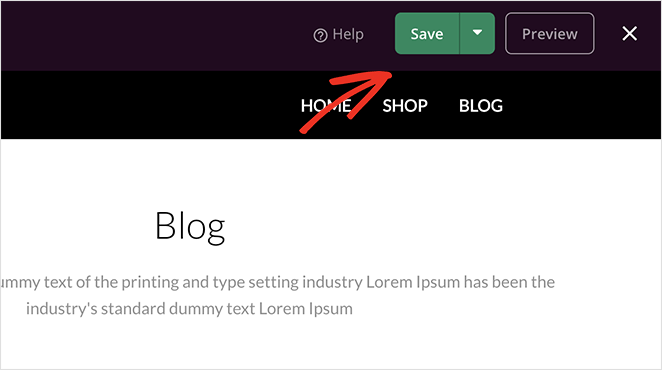
Langkah 5. Aktifkan Tema WordPress Anda
Anda dapat memublikasikan tema baru Anda saat Anda puas dengan penyesuaian tema Anda. Untuk melakukan itu, alihkan pengaturan 'Aktifkan Tema SeedProd' ke posisi 'YA'.
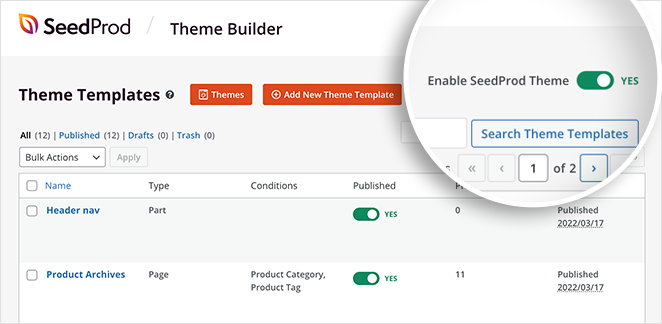
Setelah mengaktifkan tema, Anda akan melihat pemberitahuan yang mengatakan bahwa pengaturan halaman Beranda dan Blog WordPress perlu diubah. Klik tombol 'OK', dan SeedProd akan mengubah pengaturan tersebut untuk Anda.
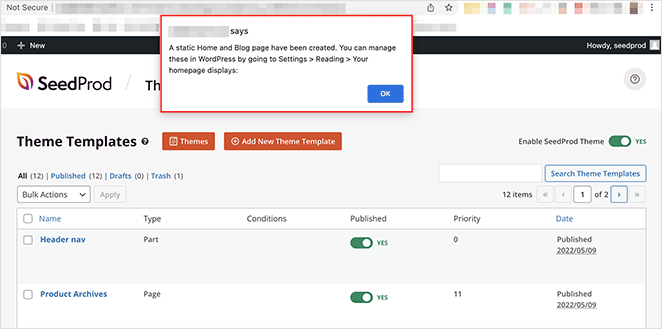
Sekarang Anda dapat mengunjungi situs web Anda untuk melihat halaman rumah dan halaman blog baru Anda. Berikut adalah pratinjau halaman blog demo kami:
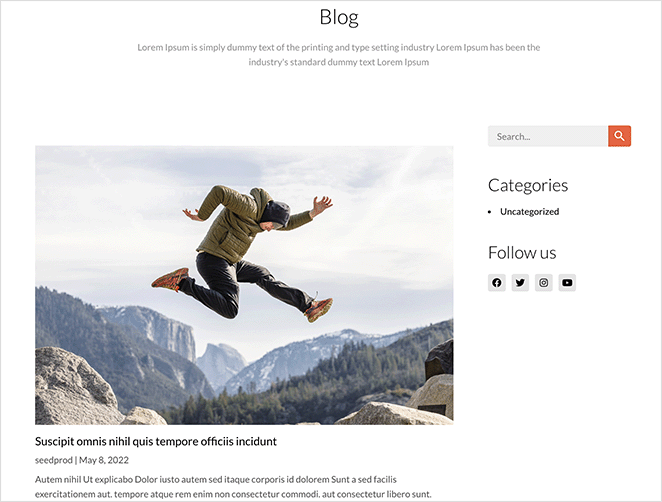
Cara Membuat Halaman Blog di WordPress Tanpa Plugin
Anda juga dapat membuat halaman blog terpisah untuk situs WordPress Anda tanpa menggunakan plugin WordPress. Namun, metode ini melibatkan lebih banyak pekerjaan daripada Metode 1 dan tidak menawarkan banyak opsi penyesuaian.
Ikuti langkah-langkah di bawah ini untuk membuat halaman blog tanpa plugin.
Langkah 1. Buat Halaman Beranda dan Blog Terpisah
Pertama, Anda perlu membuat 2 halaman untuk beranda dan halaman blog Anda. Anda dapat memberi nama apa pun yang Anda suka, dan Anda tidak perlu menambahkan konten apa pun.
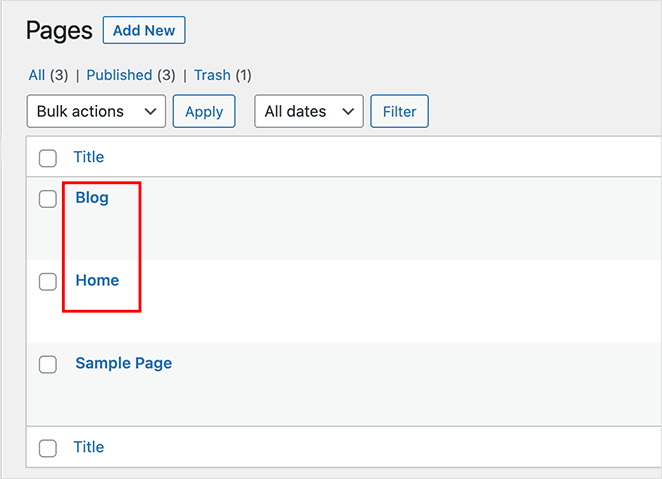
Anda dapat memberi nama Beranda Anda seperti 'Beranda' atau 'Halaman depan' dan memberi nama halaman blog Anda 'Berita,' 'Blog,' atau 'Pos.'
Langkah 2. Tetapkan Halaman Beranda dan Blog di Pengaturan Baca
Setelah membuat kedua halaman, buka Pengaturan » Membaca dari area admin WordPress Anda dan temukan tajuk 'Beranda Anda ditampilkan.' Anda harus memilih halaman yang Anda buat sebelumnya dari menu tarik-turun.
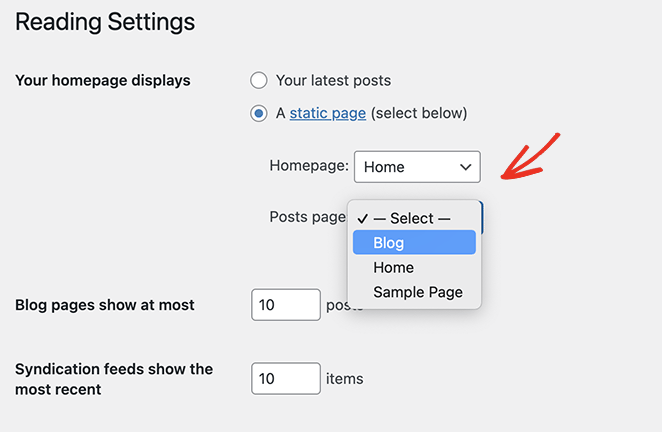
Di bawah tarik-turun 'Beranda', pilih beranda yang baru Anda buat dan di bawah tarik-turun 'Halaman kiriman', pilih laman blog baru Anda.
Sekarang Anda dapat mengklik tombol Simpan Perubahan .
Saat Anda menavigasi ke Halaman » Semua Halaman, Anda dapat melihat bahwa halaman Beranda memiliki label 'Halaman Depan' dan halaman Blog memiliki label 'Halaman Postingan'.
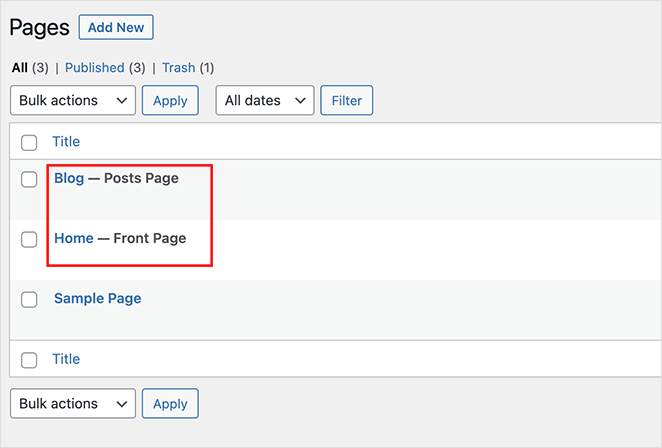
Tampilan halaman ini akan bergantung pada tema WordPress Anda saat ini, jadi Anda mungkin perlu menyesuaikan pengaturan tema untuk mengubah tampilan.
Langkah 3. Sesuaikan Beranda WordPress Anda
Beranda WordPress baru Anda saat ini tidak akan memiliki konten. Langkah Anda selanjutnya adalah menambahkan informasi, alamat email, produk, dan layanan Anda sehingga pengunjung dapat mempelajari lebih lanjut tentang bisnis Anda.
Anda dapat mempelajari cara menyesuaikan beranda Anda di Metode 4 panduan kami. Metode ini akan menunjukkan kepada Anda cara menyesuaikan halaman Anda dengan editor blok WordPress bawaan, termasuk:
- galeri
- Gambar sampul
- Teks
- Tabel
Anda juga akan menemukan banyak ide dan tip kustomisasi kreatif.
Langkah 4. Sesuaikan Halaman Blog WordPress Anda
Jika Anda senang dengan halaman blog baru Anda, Anda tidak perlu melakukan hal lain. Indeks blog Anda siap bagi pengunjung untuk membaca konten Anda.
Namun, jika Anda ingin menyesuaikan tampilan blog Anda, kami sarankan menggunakan Metode 1. Itu karena Anda tidak dapat dengan mudah menyesuaikan halaman blog Anda tanpa plugin atau kode WordPress.
Langkah selanjutnya
Itu saja untuk saat ini. Kami harap artikel ini membantu Anda mempelajari cara membuat halaman blog di WordPress.
Langkah Anda selanjutnya adalah menyelam dan menyesuaikan halaman blog Anda tanpa kode. Jadi klik tombol di bawah ini untuk memulai.
Anda mungkin juga menyukai panduan ini tentang cara mengimpor dan mengekspor tema WordPress.
Terima kasih sudah membaca. Ikuti kami di YouTube, Twitter, dan Facebook untuk konten bermanfaat lainnya guna mengembangkan bisnis Anda.